Як зменшити гучність у Zoom, Google Meet і Microsoft Teams

Програми для відеодзвінків стали найважливішою частиною віддаленої роботи та навчання. Досліджуйте, як зменшити гучність у Zoom, Google Meet та Microsoft Teams.
Electronic Arts (EA) стала загальновідомою завдяки своїй солідній колекції ігор, доступних для мобільних пристроїв та ігрових консолей. Якщо ви користуєтеся програмою EA, ви, мабуть, помітили, що програма часто запитує дозволи.

У цій статті пояснюється, що таке дозволи програми EA, що вони означають і як ними керувати.
Щоб забезпечити вам найкращий досвід, програма EA та пов’язані з нею ігри запитуватимуть дозвіл на доступ до певних функцій на вашому ПК з Windows, Mac, iPhone, Android або планшеті. Подібно до Windows, усі пристрої Android та iOS потребують прав адміністратора, щоб додатки мали доступ до певних налаштувань ОС, розташування файлів та інших функцій.
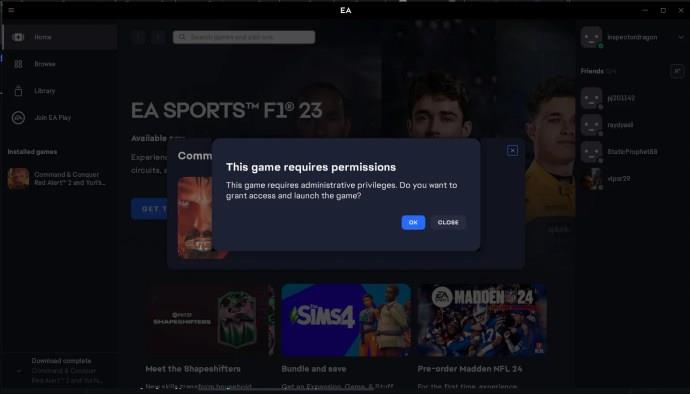
Windows може запитувати права адміністратора лише для програми та ігор. У той же час macOS, Android і iOS поділяють його на окремі функції та доступ до додатків, наприклад запит дозволу на встановлення, доступ до вашого сховища та отримання вашого місцезнаходження. Ось деякі з поширених запитів дозволів, до яких EA запитує доступ, і причини, що стоять за ними.
EA запитує права адміністратора під час встановлення та, іноді, під час оновлення. Ви також отримуватимете запити адміністратора під час першого запуску багатьох ігор. EA та різні ігри потребують дозволу адміністратора, щоб змінювати параметри системи та програми для функціонування та оптимізації продуктивності.
Запит на доступ до сховища на вашому пристрої означає, що EA потрібно десь зберігати ваш прогрес у грі, вміст для завантаження та поточний прогрес у грі.
EA потрібні дозволи на місцезнаходження для реклами на основі місцезнаходження та функцій, характерних для вашого регіону, як-от показ місцевих подій, зустрічей або пропозицій на основі вашого місцезнаходження.
Якщо гра включає функції голосового чату або доповненої реальності, програма EA запитає дозвіл на доступ до камери та мікрофона, щоб вони працювали в грі.
Цей запит EA запитує у вас дозвіл на використання Інтернету для доступу до мережевих функцій, пов’язаних із вашою грою. Це може включати багатокористувацьку гру, можливість завантажувати оновлення та можливість синхронізувати прогрес у грі з хмарними серверами.
Важливо знати, що якщо програма EA не має належного дозволу, вона не зможе синхронізувати хід гри або змінити мову гри .

Для правильної роботи ігор у програмі EA потрібні дозволи. Це піднімає питання конфіденційності та безпеки та того, як використовуються дані, зібрані з цих дозволів. Кожен додаток збирає дані, але важливо знати, що вони містять.
Ви можете хвилюватися про конкретні дані, які збирає програма, як-от інформацію про місцезнаходження чи пристрій, а також про те, як вони збираються, зберігаються та, можливо, використовуються чи продаються третім сторонам для фінансової вигоди. Існує також можливість витоку даних або їх порушення. Збір даних все ще важливий для збереження даних ігор, уподобань і ігор, у які ви грали.
Збір ваших даних для показу цільової реклами може викликати у вас занепокоєння щодо того, скільки інформації про них збирається без їхньої згоди. Перегляньте правила та визначте, чи вони вам корисні.
Згідно із законом, кожна програма, якою ви користуєтеся, має надавати політику конфіденційності, яка пояснює, як розробники збираються використовувати ваші дані. Перегляньте ці правила, щоб дізнатися, як вони збираються та зберігаються, а також чи експортуються третім сторонам.
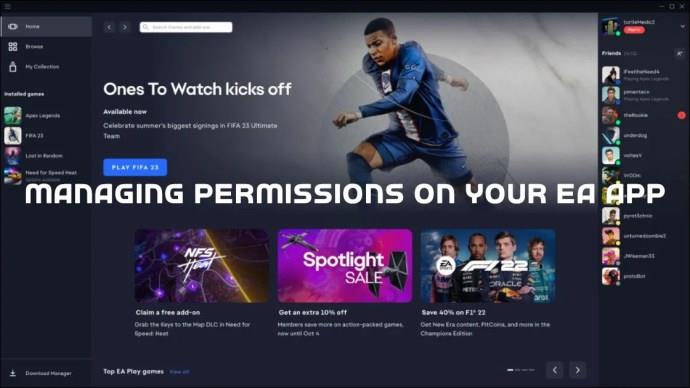
Окрім дозволів, необхідних для належної роботи програми, ви можете контролювати інші несуттєві дозволи, які вони надають програмі EA. Щоб отримати додаткові дозволи, ось що потрібно зробити.
Регулярно перевіряйте дозволи, до яких ви надали доступ у програмі EA. Ви можете отримати доступ до цього з налаштувань системи.
Перегляньте дозволи, які ви надали додатку EA. Деякі з них є необов’язковими, і ви можете заблокувати доступ залежно від програми. Деякі містять інформацію про місцезнаходження, використання камери та мікрофона.
Перегляньте налаштування програми EA, щоб дізнатися, чи є інші елементи керування, які дозволяють або блокують дозволи доступу до окремих ігор або функцій.
Під час завантаження нової гри легко прийняти всі дозволи в програмі EA, не враховуючи результатів. Це зручно, і в гру хочеться потрапити. Однак прийняття дозволів є важливим, зберігаючи вашу конфіденційність в Інтернеті. Нижче наведено деякі речі, які слід враховувати, коли ви збираєтеся надати дозвіл програмі EA.
Ще раз перевірте, чи необхідні дозволи для безперебійної роботи гри чи вони призначені лише для рекламних цілей.
Подивіться в Інтернеті та перевірте відгуки користувачів про програму EA, щоб дізнатися, чи стикалися інші з проблемами конфіденційності або непотрібними запитами дозволів.
Перевіряйте новини в Інтернеті або в додатку EA про зміни в його політиці конфіденційності чи дозволах.
Дозволи є необхідністю для того, щоб гра працювала, оскільки вона створена для роботи, і іноді це може завдати шкоди вашій конфіденційності. І навпаки, варто висловити занепокоєння щодо того, що програма може робити з даними, зібраними від вас. Однак розуміння того, чому такі дані беруться та чому потрібні дозволи, дозволить вам насолоджуватися улюбленими іграми, зберігаючи певний контроль над своїми даними.
Чи можу я будь-коли вимкнути дозволи в програмі EA?
Так, ви можете вимкнути дозволи для програми EA в налаштуваннях свого пристрою. Просто пам’ятайте, що це може обмежити доступність деяких функцій і повністю припинити роботу програми.
Де я можу переглянути відгук про дозволи та політику конфіденційності програми EA?
Пошук відгуків в Інтернеті – це завжди хороший початок, але найкращим місцем для отримання прямого відгуку буде магазин програм. Відгуки дозволяють дізнатися, що інші мають сказати про речі, пов’язані з додатком, зокрема про політику конфіденційності та дозволи.
Чи можу я грати в ігри в програмі EA без дозволу на використання Інтернету?
Це залежить від конкретної гри, але програмі EA зазвичай потрібен доступ до Інтернету, щоб ви могли запустити гру. Однак у деяких іграх можна грати в одиночну гру.
Як мені бути в курсі змін у політиці конфіденційності програми EA?
Перейдіть на веб-сайт EA або на офіційну медіа-сторінку, яку адмініструє EA, щоб переглянути найновіші новини щодо додатків. Однак вас слід повідомити про будь-які зміни в політиці конфіденційності наступного разу, коли ви оновите програму та завантажите її на свій пристрій.
Чому програма EA запитує дозвіл на доступ до контактів мого телефону?
Більш ніж імовірно, причина цього полягає в тому, що програма може надати вам можливість запросити своїх друзів завантажити гру, до якої ви надали їм доступ. Це дозвіл вважається необов’язковим, тому заблокувати цей дозвіл можна, і ви не матимете жодних наслідків для гри.
Чи можна повернути дозволи для програми EA до стандартних налаштувань?
Так, ви можете скинути дозволи програми до стандартних налаштувань у налаштуваннях свого пристрою, хоча це може вплинути на функціональність програми.
Програми для відеодзвінків стали найважливішою частиною віддаленої роботи та навчання. Досліджуйте, як зменшити гучність у Zoom, Google Meet та Microsoft Teams.
Дізнайтеся, як налаштувати мобільну точку доступу в Windows 10. Цей посібник надає детальне пояснення процесу з урахуванням безпеки та ефективного використання.
Досліджуйте, як налаштувати налаштування конфіденційності в Windows 10 для забезпечення безпеки ваших персональних даних.
Дізнайтеся, як заборонити людям позначати вас у Facebook та захистити свою конфіденційність. Простий покроковий посібник для безпеки у соцмережах.
Пам’ятаєте часи, коли Bluetooth був проблемою? Тепер ви можете ефективно обмінюватися файлами через Windows 10 за допомогою Bluetooth. Дізнайтеся, як це зробити швидко і легко.
Ось посібник про те, як змінити тему, кольори та інші елементи в Windows 11, щоб створити чудовий робочий стіл.
Детальна інструкція про те, як завантажити Google Meet на ваш ПК, Mac або Chromebook для зручного використання.
Детальний огляд процесу налаштування VPN в Windows 10 для безпечного та анонімного Інтернет-серфінгу.
Ось як ви можете отримати максимальну віддачу від Microsoft Rewards для Windows, Xbox, Mobile, покупок і багато іншого.
Оскільки продуктивність і доступність бездротових периферійних пристроїв продовжують зростати, Bluetooth стає все більш поширеною функцією на ПК з Windows. Досліджуйте, як підключити та використовувати Bluetooth.








